PENDAHULUAN
Alat persiapan drive BitLocker tersedia. Anda bisa menggunakan alat ini untuk mempersiapkan komputer untuk enkripsi drive BitLocker.Artikel ini menguraikan cara mendapatkan alat ini. Artikel ini juga menyediakan gambaran umum operasional alat tersebut. Gambaran umum ini mencakup persyaratan sistem dan parameter baris perintah. Terakhir, artikel ini menguraikan masalah paling umum yang mungkin Anda hadapi saat menggunakan alat tersebut.
Informasi Selengkapnya
Cara mendapatkan alat persiapan drive BitLocker
Ultimate Windows Vista dan Windows Vista Ultimate Service Pack 1
Jika Anda menggunakan Windows Vista Ultimate, ikuti langkah-langkah ini untuk mendapatkan alat tersebut:
-
Klik mulai
-
Klik Periksa Pembaruan.
-
Klik Tampilkan tambahan yang tersedia.
-
Klik untuk memilih kotak centang BitLocker dan EFS Enhancements , lalu klik Instal.
Windows Vista Enterprise dan Windows Server 2008 untuk sistem berbasis x86 (KB933246)
Jika Anda menggunakan Windows Vista Enterprise atau Windows Server 2008 untuk sistem berbasis x86, kunjungi situs web Microsoft berikut ini untuk mendapatkan alat:
http://www.microsoft.com/download/details.aspx?FamilyId=b9b5378e-0851-44e3-ba33-a7df1c75c2f3
Windows Vista Enterprise dan Windows Server 2008 untuk sistem berbasis x64 (KB933246)
Jika Anda menggunakan Windows Vista Enterprise atau Windows Server 2008 untuk sistem berbasis x64, kunjungi situs web Microsoft berikut ini untuk mendapatkan alat:
http://www.microsoft.com/download/details.aspx?FamilyId=876543bf-2336-4324-9f67-3f351b136ded
Saat Anda menginstal alat ini, alat ini menambahkan item ke menu mulai. Untuk memulai alat persiapan drive BitLocker, gunakan salah satu metode berikut ini:
-
Klik mulai, arahkan ke semua program, klik aksesori, klik alat sistem, klik BitLocker, lalu klik dua kali alat persiapan drive BitLocker.
-
Klik mulai, ketik BitLocker dalam kotak mulai pencarian teks, lalu klik alat persiapan drive BitLocker dalam Daftarprogram .
Setelah alat selesai menyiapkan drive, Anda harus memulai ulang komputer. Lalu, Anda bisa menggunakan item keamanan di panel kontrol untuk mengaktifkan BitLocker.
Cara mempersiapkan hard disk untuk enkripsi drive BitLocker
Untuk mengenkripsi drive dan memverifikasi integritas boot, BitLocker memerlukan setidaknya dua partisi. Kedua partisi ini membuat konfigurasi terpisah. Konfigurasi pemisah terpisah memisahkan partisi sistem operasi utama dari partisi sistem aktif dari mana komputer dimulai.Alat persiapan drive BitLocker mengotomatiskan proses berikut ini untuk membuat komputer siap untuk BitLocker:
-
Membuat volume kedua yang memerlukan BitLocker
-
Melakukan migrasi file boot ke volume baru
-
Membuat volume volume aktif
Saat alat selesai, Anda harus memulai ulang komputer untuk mengubah volume sistem ke volume yang baru dibuat. Setelah Anda memulai ulang komputer, drive akan dikonfigurasikan dengan benar untuk BitLocker. Anda mungkin juga harus menginisialisasi Trusted platform Module (TPM) sebelum mengaktifkan BitLocker.
Persyaratan sistem
Untuk membuat partisi baru atau untuk menggabungkan ruang yang tidak terisi dengan partisi yang sudah ada, sistem target harus memenuhi persyaratan berikut ini:
-
Versi asli Windows Vista Ultimate, Windows Vista Enterprise, Windows Vista Ultimate Service Pack 1, Windows Vista Enterprise Service Pack 1, atau Windows Server 2008 harus diinstal.
-
Partisi aktif harus berisi data konfigurasi boot dan file boot.
-
Partisi target harus memenuhi persyaratan berikut ini:
-
Partisi harus berada pada disk sederhana yang diinisialisasi untuk penyimpanan dasar.
-
Partisi harus berupa partisi utama. Drive yang diperluas dan drive logika tidak didukung.
-
Partisi harus diformat menggunakan sistem file NTFS.
-
Partisi tidak boleh dikompresi.
-
Ukuran partisi partisi harus kurang dari 4 KB atau sama dengan 4 KB.
-
Partisi tidak menggunakan perangkat lunak yang mencakup, mirroring perangkat lunak, atau perangkat lunak RAID. Untuk informasi selengkapnya, klik nomor artikel berikut ini untuk menampilkan artikel di Basis Pengetahuan Microsoft:
314343 Penyimpanan dasar versus penyimpanan dinamis di Windows XP perhatikan alat ini berfungsi dengan benar dalam konfigurasi RAID perangkat keras.
-
Untuk operasi terpisah, setidaknya 10 persen dari partisi aktif harus tetap bebas setelah ukuran partisi dikurangi sebesar 1,5 gigabyte (GB).
-
Untuk operasi gabungan, total kapasitas partisi minimal harus 1,5 GB. Selain itu, partisi harus memiliki setidaknya 800 MB ruang disk kosong.
-
-
Sebelum Anda menjalankan alat persiapan drive BitLocker di komputer berbasis Windows Server 2008, Anda harus terlebih dahulu menginstal komponen opsional enkripsi drive BitLocker. Untuk melakukan ini, ikuti langkah-langkah berikut:
-
Klik mulai, klik panel kontrol, lalu klik ganda program dan fitur.
-
Di program dan fitur, di bawah tugas, klik Aktifkan atau nonaktifkan fitur Windows. Jika kotak dialog kontrol akun pengguna muncul, klik Lanjutkan. Atau, berikan kredensial administrator.
-
Di bidang fitur ringkasan , klik addfeatures, lalu pilih enkripsi drive BitLocker.
-
Klik berikutnya, klik Instal, klik tutup, lalu klik ya untuk memulai ulang komputer.
-
Bagan berikut ini memperlihatkan persyaratan sistem target.
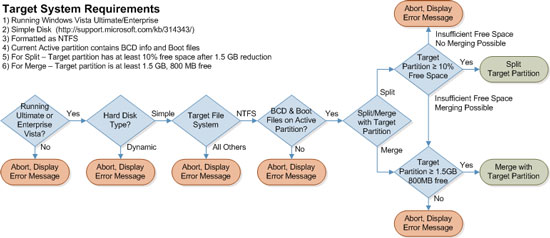
Gambaran umum operasional
Konfigurasi sistem target
Alat persiapan drive BitLocker mendukung Windows Vista Ultimate, Windows Vista Enterprise, Windows Vista Ultimate Service Pack 1, Windows Vista Enterprise Service Pack 1, dan Windows Server 2008. Alat ini berhasil membuat konfigurasi pemisah-terpisah ketika status aktif, status sistem, dan status boot semua ditetapkan ke volume sederhana yang sama.
Prosedur operasional default
Ketika alat persiapan drive BitLocker dimulai, ia mencoba membuat konfigurasi pemisah-terpisah dengan menggunakan metode berikut ini, sesuai urutan preferensi:
-
Menggabungkan ruang yang tidak terisi dengan partisi tipe 0x7 Windows Recovery (WinRE)
-
Membuat partisi baru dari ruang yang tidak terisi
-
Memisahkan partisi yang sudah ada catatan alat mencoba untuk memisahkan partisi aktif saat ini. Jika tindakan ini gagal, alat tersebut memisahkan partisi terbesar yang tersedia.
-
Menggabungkan ruang yang tidak terisi dengan partisi terkecil yang sesuai
Urutan operasi pilihan
Bagan berikut ini memperlihatkan urutan operasi pilihan yang diikuti alat persiapan BitLocker.
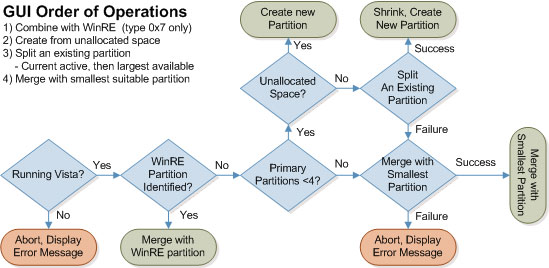
Parameter baris perintah
Alat persiapan drive BitLocker menggunakan sekumpulan parameter baris perintah sederhana. Parameter ini membuat integrasi dengan alat penyebaran perusahaan lebih fleksibel. Alat penyebaran perusahaan menyertakan Microsoft Systems Management server (SMS) dan Microsoft Business desktop Deployment (BDD). Parameter juga menyediakan opsi penyebaran yang dikustomisasi. Tabel berikut ini mencantumkan parameter. Parameter tidak peka huruf besar-kecil huruf.
|
Param |
Deskripsi |
Catatan |
|---|---|---|
|
[-?] [/?] |
Bantuan-menyediakan deskripsi singkat tentang tujuan dan parameter alat tersebut |
|
|
[-driveinfo] |
Menampilkan huruf drive, ukuran Total, maksimal ruang kosong, dan karakteristik partisi |
Hanya partisi yang valid yang dicantumkan. Karakteristik dicatat hanya untuk WinRE, sistem operasi, dan partisi yang tidak terisi. |
|
[-target {drive yang tidak terisi: {Shrink | Merge}}] |
Menunjukkan operasi yang diinginkan untuk partisi target: membuat partisi baru dari ruang disk yang tidak terisi, memisahkan partisi target untuk membuat partisi baru, atau menggabungkan ruang yang tidak terisi dengan partisi target |
Tidak dapat menggabungkan spasi yang tidak terisi dengan partisi sistem operasi. Ruang yang tidak terisi tidak terdaftar jika empat partisi utama atau diperluas sudah ada. |
|
[-newdriveletter] | |
Menunjukkan huruf drive untuk partisi yang baru dibuat |
Huruf A, B, dan C dikecualikan. Jika tidak ada huruf yang diindikasikan, huruf drive pertama yang tersedia akan diterapkan. |
|
[-ukuran | |
Menunjukkan ukuran dalam megabyte untuk partisi baru |
Ukuran minimum adalah 1500 MB. Setidaknya 10 persen dari partisi target harus gratis setelah partisi baru dibuat. |
|
[-tenang] |
Menekan teks konfirmasi untuk menghindari interaksi pengguna |
|
|
[-mulai ulang] |
Memulai ulang sistem segera setelah semua operasi selesai |
Mulai ulang segera, terlepas dari membuka file atau pengguna lain yang masuk. |
Contoh skenario 1
Sistem target memiliki satu partisi. Untuk mempersiapkan komputer untuk BitLocker, Anda ingin memisahkan partisi sistem operasi. Anda menginginkan kondisi berikut ini benar:
-
Ukuran partisi baru adalah 1500 MB.
-
Partisi baru menggunakan X untuk huruf drive.
-
Selama operasi, kotak dialog konfirmasi tidak muncul.
-
Sistem dimulai ulang saat operasi selesai.
Untuk menggunakan pengaturan ini, jalankan perintah berikut pada prompt perintah:
BdeHdCfg.exe-target c: Shrink-newdriveletter x:-size 1500-Quiet-restart
Contoh skenario 2
Sistem target memiliki lebih dari satu partisi. Untuk mempersiapkan komputer untuk BitLocker, Anda ingin menggabungkan ruang yang tidak terisi dengan partisi yang sudah ada. Anda menginginkan kondisi berikut ini benar:
-
Selama operasi, kotak dialog konfirmasi tidak muncul.
-
Sistem dimulai ulang saat operasi selesai.
Untuk menggunakan pengaturan ini, jalankan perintah berikut pada prompt perintah:
BdeHdCfg.exe-target d: Merge-Quiet-restart
Masalah umum
Anda mungkin menerima pesan kesalahan berikut ini saat menggunakan alat persiapan drive BitLocker:
[E_BDECFG_NO_CANDIDATES] Alat persiapan drive BitLocker tidak dapat menemukan drive sistem target. Anda mungkin perlu menyiapkan drive BitLocker secara manual.
Kesalahan ini dapat terjadi dalam salah satu skenario berikut ini.
Skenario 1: Anda tidak memiliki cukup ruang disk kosong
Setidaknya 10 persen dari partisi aktif harus tetap gratis setelah ukuran partisi dikurangi sebesar 1,5 gigabyte (GB). Untuk mengatasi kesalahan ini, Pindahkan file ke partisi lain atau Hapus file.
Skenario 2: partisi berisi file yang tidak dapat dipindahkan
Alat persiapan drive BitLocker dapat mengubah ukuran partisi untuk menyiapkan hard disk untuk BitLocker. Terkadang, beberapa file tak tergoyahkan mungkin mencegah alat defragmenting dan mengubah ukuran partisi. File ini mungkin menyertakan salah satu item berikut ini:
-
File Halaman
-
File hibernasi (Hiberfil.sys)
-
Registri
-
File metadata NTFS. File ini menyertakan file berikut ini dan lainnya:
-
$mftmirr
-
$secure
-
$volume
-
Masalah ini dapat terjadi meskipun sistem operasi baru diinstal.Untuk mengatasi kesalahan ini, gunakan salah satu metode berikut ini:
-
Nonaktifkan opsi hibernasi dan hard disk untuk sementara waktu. Lalu, gunakan lingkungan pra-instalasi Windows untuk menghapus file Hiberfil.sys dan file Pagefile.sys. Mulai ulang komputer di Windows Vista. Lalu, jalankan lagi alat BitLocker drive Preparation.
-
Menginstal ulang Windows Vista.
Anda menerima salah satu pesan kesalahan ketika Anda menjalankan alat BitLocker drive Preparation di server berbasis Windows Server 2008
Saat Anda menggunakan alat persiapan drive BitLocker di server berbasis Windows Server 2008, Anda mungkin menerima salah satu pesan kesalahan berikut:
Alat persiapan drive BitLocker tidak bisa digunakan dalam versi Windows ini. Memutakhirkan Windows.
Terjadi galat tak terduga saat menjalankan alat BitLocker drive Preparation. Anda mungkin harus menyiapkan drive BitLocker secara manual.
Catatan Jika Anda menginstal alat persiapan drive BitLocker dari paket MSU, Anda hanya akan melihat pesan kesalahan pertama dalam topik ini. Namun, dimungkinkan untuk menyalin file biner dari rilis alat persiapan drive BitLocker yang lebih lama. Lalu, Anda akan melihat pesan kesalahan kedua.Untuk mengatasi masalah ini, instal komponen opsional enkripsi drive BitLocker. Untuk melakukannya, ikuti langkah-langkah ini yang disebutkan di bagian "persyaratan sistem".
Anda menerima pesan kesalahan ketika mencoba mengaktifkan enkripsi drive BitLocker di komputer portabel IBM
Ketika Anda mencoba mengaktifkan enkripsi drive BitLocker pada komputer portabel IBM yang menjalankan Windows Vista, Anda mungkin menerima pesan kesalahan berikut:
Ruang disk tidak mencukupi untuk enkripsi drive BitLocker untuk mengenkripsi drive. Gunakan alat pemeliharaan disk untuk memperbaiki disk dan coba lagi.
Untuk mengatasi masalah ini, ikuti langkah-langkah ini.Penting bagian, metode, atau tugas ini berisi langkah-langkah untuk memodifikasi registri. Namun, masalah yang serius dapat terjadi apabila Anda salah dalam mengubah registri. Oleh karena itu, pastikan Anda mengikuti langkah-langkah tersebut dengan seksama. Untuk perlindungan tambahan, buat cadangan registri sebelum memodifikasinya. Lalu, Anda dapat memulihkan registri jika terjadi masalah. Untuk informasi selengkapnya tentang cara mencadangkan dan memulihkan registri, klik nomor artikel berikut untuk melihat artikel di Pangkalan Pengetahuan Microsoft:
322756 Cara mencadangkan dan memulihkan registri di WindowsTo apakah kami telah mengatasi masalah ini untuk Anda, buka bagian "Perbaiki untuk saya". Apabila Anda lebih memilih untuk memperbaiki masalah ini sendiri, buka bagian "Biarkan saya memperbaiki ini sendiri".
Perbaiki ini untuk saya
Untuk memperbaiki masalah ini secara otomatis, klik tombol atau tautan Perbaiki . Kemudian klik Jalanan di dalam kotak dialog Unduh Berkas, kemudian ikuti langkah dalam wisaya Perbaiki ini.
Catatan
-
Wisaya ini mungkin hanya dalam bahasa Inggris. Namun, perbaikan otomatis juga berfungsi untuk versi bahasa lain dalam Windows.
-
Apabila Anda tidak berada di depan komputer yang mengalami masalah, simpan solusi Perbaiki ini ke drive flash atau CD, kemudian jalankan di komputer yang mengalami masalah.
Lalu, masuk ke bagian "Apakah ini memperbaiki masalah?".
Biarkan saya perbaiki ini sendiri
-
Klik mulai
-
Temukan kemudian klik subkunci registri berikut:
HKEY_LOCAL_MACHINE\SYSTEM\CurrentControlSet\Control\Session Manager\Memory Management
-
Verifikasi tipe data dari entri registri PagingFiles. Jika tipe data adalah REG_SZ, ikuti langkah-langkah berikut:
-
Catat data nilai untuk entri registri PagingFiles.
-
Mencadangkan subkunci registri berikut ini:
HKEY_LOCAL_MACHINE\SYSTEM\CurrentControlSet\Control\Session Manager\Memory Management
-
Klik kanan Pagingfile, lalu klik Hapus.
-
Klik ya saat Anda diminta.
-
Pada menu Edit , arahkan ke baru, lalu klik nilai multi-string.
-
Ketikkan PagingFiles, lalu tekan ENTER.
-
Pada menu Edit , klik Ubah.
-
Dalam kotak data nilai , ketikkan data nilai yang Anda catat di langkah 3A, lalu klik OK.
-
Keluar dari Editor Registri.
-
-
Hidupkan ulang komputer.
Untuk informasi selengkapnya tentang keamanan untuk komputer portabel yang menjalankan Windows Vista, kunjungi situs web Lenovo berikut:
http://www-307.ibm.com/pc/support/site.wss/document.do?sitestyle=lenovo&lndocid = MIGR-67210Produk pihak ketiga yang dibahas dalam artikel ini dibuat oleh perusahaan yang independen dari Microsoft. Microsoft tidak memberikan jaminan, tersirat atau sebaliknya, tentang kinerja atau keandalan produk ini. Microsoft menyediakan informasi kontak pihak ketiga untuk membantu Anda mendapatkan dukungan teknis. Informasi kontak yang tertera dapat berubah sewaktu-waktu. Microsoft tidak menjamin keakuratan informasi kontak dari produsen pihak ketiga ini.
Apakah tindakan ini memperbaiki masalah?
-
Periksa apakah masalah telah diperbaiki. Jika masalah telah teratasi, berarti Anda telah selesai dengan bagian ini. Apabila masalah belum teratasi, Anda dapat menghubungi dukungan.
-
Kami menghargai umpan balik Anda. Untuk memberikan umpan balik atau melaporkan masalah apa pun dengan solusi ini, silakan tinggalkan komentar di blog "Perbaiki untuk saya" atau Kirimi kami pesan email .











